Hoe Sea of Thieves Marblebeard-foutcode te repareren?
Spellen / / August 05, 2021
Ontwikkeld door Rare Ltd, Sea of Thieves is een first-person multiplayer piratenspel. De game werd op 20 maart 2018 gelanceerd voor Xbox One in de Microsoft Store. Onlangs hebben ze hun game echter op Steam gelanceerd, wat behoorlijk populair is bij gamers. De gameplay is heel eenvoudig en plezierig, en je moet missies alleen of in groepen voltooien. Omdat de game zich afspeelt in een gedeelde wereld, kunnen spelers tijdens hun avontuur met elkaar communiceren.
Hoewel de Sea of Thieves geen MMORPG is, maakt het MMO-element het spel leuker om te spelen. Je kunt ook een vijandige speler tegenkomen die je wil vermoorden. Daarom is er een nieuwe update zoals Arena geïntroduceerd. Er zijn schepen, bemanning, meestal alles waarvan je je kunt voorstellen dat het gerelateerd is aan piraten. In de game moet je alle missies alleen spelen en doorstaan, of in een groep, er zijn veel plaatsen om te verkennen en veel modi om te spelen.
Spelers die Sea of Thieves spelen, hebben vaak gemeld dat ze de Sea of Thieves Marblebeard-foutcode tegenkomen wanneer ze proberen verbinding te maken met de server. Het probleem moet te wijten zijn aan de server en regionale problemen. Er is echter een kans dat dit uw Xbox Live-probleem, poortprobleem of beschadigde bestanden kan zijn.
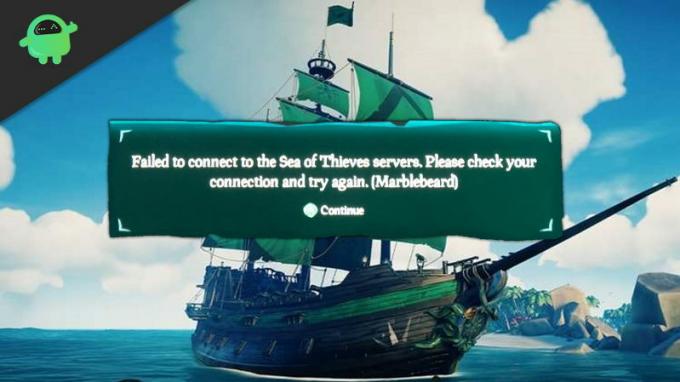
Inhoudsopgave
-
1 Hoe Sea of Thieves Marblebeard-foutcode te repareren?
- 1.1 Methode 1: De serverstatus van Sea of Thieves controleren
- 1.2 Methode 2: Controleren of de NAT open is
- 1.3 Methode 3: handmatige poort doorsturen en MAC-adres wissen
- 1.4 Methode 4: uw Xbox One opnieuw instellen
Hoe Sea of Thieves Marblebeard-foutcode te repareren?
Marblebeard is een parameter van de foutcode en definieert de specifieke reden niet. Als u met de Marblebeard-fout wordt geconfronteerd, zijn er een aantal methoden om het probleem op te lossen.
Methode 1: De serverstatus van Sea of Thieves controleren
De Sea of Thieves Marblebeard-foutcode treedt meestal op als er te veel spelers zijn verbonden met een specifieke server, en het maakt de server traag en onbeschikbaar voor andere gebruikers. Als er onderhoud aan de server wordt uitgevoerd, kunt u met de fout te maken krijgen. Als u een trage internetverbinding heeft, kan het probleem ook optreden.
Daarom is het eerste dat u wilt doen nadat de fout is opgetreden, de serverstatus controleren. U kunt op de link klikken hier en controleer of de server down of inactief is. Ter bevestiging kunt u ook andere services bezoeken, zoals DownDetector.

Als u ziet dat de servers goed werken, maar u wordt nog steeds geconfronteerd met de fout, ga dan verder met andere methoden. Als u echter een probleem met de server ziet, wacht dan tot de serverstatus in orde is. Dan kun je verbinding maken met de server en het spel spelen.
U kunt de serverstatus ook controleren op de Xbox Live-statuspagina. Hoewel de game is gebouwd op de Xbox Live-infrastructuur, stopt de game onmiddellijk met werken als er een serverprobleem is. Als er een serverprobleem is, kan geen van de methoden hier dit oplossen, dus controleer eerst of de server goed werkt en ga dan verder met de methoden.
Methode 2: Controleren of de NAT open is
NAT staat voor Network Address Translation. Als NAT is uitgeschakeld op Xbox of op pc, wordt de Marble-fout verwacht.
Stap 1) Om NAT op Xbox One te controleren, drukt u op Xbox-knop op uw controller en klik op het menu Gids, ga naar Instellingen> Alles Instellingen. Selecteer nu Netwerk en ga naar Netwerkinstellingen. Controleer of het NAT-type status is open of niet. Als dit niet het geval is, ga dan naar geavanceerde instellingen en schakel NAT in.

Stap 2) Ga naar om de NAT-status op uw pc te controleren Instellingen> Gamen> Xbox-netwerken. Als de service is uitgeschakeld, probeer het dan te repareren of ga verder met de volgende stap om NAT op uw router in te schakelen.

Stap 3) U wilt ook uw routerinstellingen controleren, standaard staat router NAT toe. Soms moet u echter gewoon controleren of. Start uw browser en typ uw routeradres, bijvoorbeeld ‘192.168.0.1′ of ‘192.168.1.1′, druk op enter om te openen. Log in met uw account en ga naar het geavanceerde menu, klik op het tabblad NAT Forwarding en zorg ervoor dat u het UPnP keuze.

Stap 4) Als het inschakelen van de NAT-functie de fout niet verhelpt, moet u uw router, Xbox en uw pc opnieuw opstarten.

Methode 3: handmatige poort doorsturen en MAC-adres wissen
Als uw apparaat te oud is en geen plug-and-play-functie ondersteunt, moet u de poort van uw router handmatig doorsturen. Bovendien kunt u het MAC-adres ook wissen als port forwarding niet werkt.
Stap 1) Start uw webbrowser en voer het algemene routeradres in, bijvoorbeeld ‘192.168.0.1′ of ‘192.168.1.1′, druk op enter en log in op uw account.
Stap 2) Ga naar het Geavanceerd menu en zoek de optie NAT doorsturen of Doorsturen.

Nu moet je de Standard Xbox Live-poort openen, vereist door Sea of Thieves: 3074, nadat je de vereiste poort hebt geopend, start je je console en je router opnieuw op. Dit zou het probleem moeten oplossen. Als dit echter niet het geval is, moet u uw MAC-adres wissen.
Stap 3) Druk op de Xbox-knop op je console, Ga naar Instellingen> Alle instellingen in het gidsmenu en selecteer Netwerk. Klik op Netwerkinstellingen en ga naar Geavanceerde instellingen.
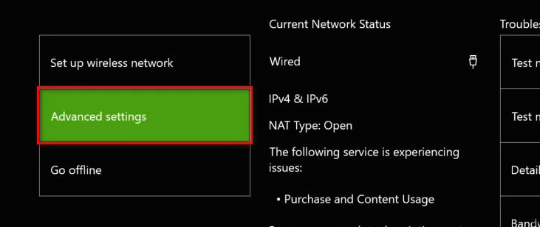
Stap 4)Selecteer in het menu met geavanceerde instellingen Alternatief MAC-adres.

Klik op de Doorzichtig keuze. Nu moet u uw console opnieuw opstarten en kijken of de fout nog steeds bestaat.
Methode 4: uw Xbox One opnieuw instellen
Dit is de laatste redmiddelmethode. Als geen van de bovenstaande methoden werkt, probeer dan uw console opnieuw in te stellen. Druk op de Xbox-knop om het gidsmenu te openen.
Ga naar Instellingen> Consolegegevens en selecteer het Reset de console menu aan de linkerkant van het scherm. Selecteer reset en verwijder alles optie en ga door met het terugzetten van de fabrieksinstellingen van uw console.
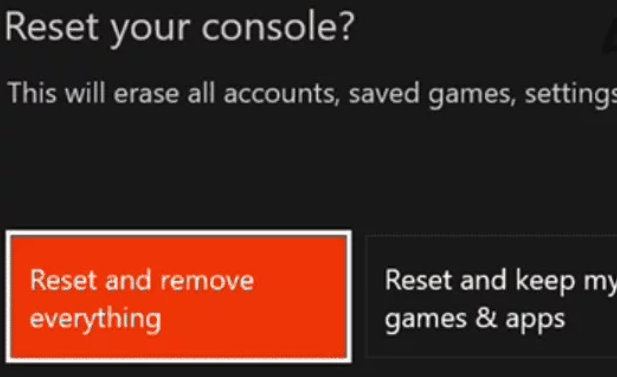
U kunt ook de Rust en bewaar mijn games en apps optie om je gamegegevens te behouden. Start je console opnieuw op en probeer het spel opnieuw te installeren en uit te voeren en kijk of de fout Marblebeard nog steeds aanhoudt.
Bewerkers keuze:
- Hoe je de Megalodon kunt oproepen en vinden in Sea of Thieves
- Voice Chat in Sea of Thieves repareren?
- Sea of Thieves Map Locations: Shores of Plenty, The Wilds, Ancient Isles en Devil’s
- Sea of Thieves: hoe krijg je goud en hoe gebruik je het?
- Hoe je buskruitskeletten kunt verslaan in Sea of Thieves



